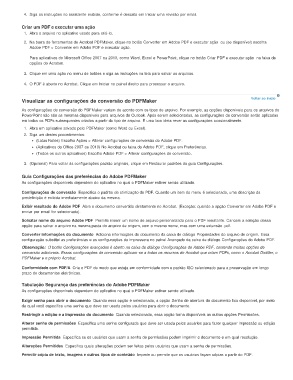Page 16 - title_PoD
P. 16
4. Siga as instruções no assistente exibido, conforme é descrito em Iniciar uma revisão por email.
Criar um PDF e executar uma ação
1. Abra o arquivo no aplicativo usado para criá-lo.
2. Na barra de ferramentas do Acrobat PDFMaker, clique no botão Converter em Adobe PDF e executar ação ou (se disponível) escolha
Adobe PDF > Converter em Adobe PDF e executar ação.
Para aplicativos do Microsoft Office 2007 ou 2010, como Word, Excel e PowerPoint, clique no botão Criar PDF e executar ação na faixa de
opções do Acrobat.
3. Clique em uma ação no menu de botões e siga as instruções na tela para salvar os arquivos.
4. O PDF é aberto no Acrobat. Clique em Iniciar no painel direito para processar o arquivo.
Visualizar as configurações de conversão do PDFMaker Voltar ao início
As configurações de conversão do PDFMaker variam de acordo com os tipos de arquivo. Por exemplo, as opções disponíveis para os arquivos do
PowerPoint não são as mesmas disponíveis para arquivos do Outlook. Após serem selecionadas, as configurações de conversão serão aplicadas
em todos os PDFs subsequentes criados a partir do tipo de arquivo. É uma boa ideia rever as configurações ocasionalmente.
1. Abra um aplicativo ativado pelo PDFMaker (como Word ou Excel).
2. Siga um destes procedimentos:
(Lotus Notes) Escolha Ações > Alterar configurações de conversão do Adobe PDF.
(Aplicativos do Office 2007 ou 2010) No Acrobat ou faixa do Adobe PDF, clique em Preferências.
(Todos os outros aplicativos) Escolha Adobe PDF > Alterar configurações de conversão.
3. (Opcional) Para voltar às configurações padrão originais, clique em Restaurar padrões da guia Configurações.
Guia Configurações das preferências do Adobe PDFMaker
As configurações disponíveis dependem do aplicativo no qual o PDFMaker estiver sendo utilizado.
Configurações de conversão Especifica o padrão de otimização do PDF. Quando um item do menu é selecionado, uma descrição da
predefinição é exibida imediatamente abaixo da mesma.
Exibir resultado do Adobe PDF Abre o documento convertido diretamente no Acrobat. (Exceção: quando a opção Converter em Adobe PDF e
enviar por email for selecionada).
Solicitar nome do arquivo Adobe PDF Permite inserir um nome de arquivo personalizado para o PDF resultante. Cancele a seleção dessa
opção para salvar o arquivo na mesma pasta do arquivo de origem, com o mesmo nome, mas com uma extensão .pdf.
Converter informações do documento Adiciona informações do documento da caixa de diálogo Propriedades do arquivo de origem. Essa
configuração substitui as preferências e as configurações da impressora no painel Avançado da caixa de diálogo Configurações do Adobe PDF.
Observação: O botão Configurações avançadas é aberto na caixa de diálogo Configurações do Adobe PDF, contendo muitas opções de
conversão adicionais. Essas configurações de conversão aplicam-se a todos os recursos do Acrobat que criam PDFs, como o Acrobat Distiller, o
PDFMaker e o próprio Acrobat.
Conformidade com PDF/A Cria o PDF de modo que esteja em conformidade com o padrão ISO selecionado para a preservação em longo
prazo de documentos eletrônicos.
Tabulação Segurança das preferências do Adobe PDFMaker
As configurações disponíveis dependem do aplicativo no qual o PDFMaker estiver sendo utilizado.
Exigir senha para abrir o documento Quando essa opção é selecionada, a opção Senha de abertura do documento fica disponível, por meio
da qual você especifica uma senha que deve ser usada pelos usuários para abrir o documento.
Restringir a edição e a impressão do documento Quando selecionada, essa opção torna disponíveis as outras opções Permissões.
Alterar senha de permissões Especifica uma senha configurada que deve ser usada pelos usuários para fazer qualquer impressão ou edição
permitida.
Impressão Permitida Especifica se os usuários que usam a senha de permissões podem imprimir o documento e em qual resolução.
Alterações Permitidas Especifica quais alterações podem ser feitas pelos usuários que usam a senha de permissões.
Permitir cópia de texto, imagens e outros tipos de conteúdo Impede ou permite que os usuários façam cópias a partir do PDF.